세관공매란 세관에서 수입통관 과정에서 법률에 의해 압류된 물품이나 화물, 특히 주류나 가방 같은 명품 품목들을 일정 기간 동안 소유자가 찾아가지 않으면, 강제로 감정 후 매각하는 것을 의미합니다. 이 과정에서 부동산, 진품 물건 등 다양한 품목들이 감정 가격을 초과하여 저렴하게 처분되기 때문에, 구매자에게는 싸게 구매할 수 있는 기회가 됩니다. 관세청 공식 사이트에서는 이런 세관공매 물건들의 리스트와 정보를 확인하고, 게시된 한도 내에서 구매할 수 있습니다.
세관공매란 무엇일까
세관공매란 다른 국가에서 한국으로 구매하거나 받은 물품은 해당 국가로 가져오려 할 때 그 물품이나 화물이 세관에서 검사를 거쳐 국내로 정식으로 수입되기 위해 필요한 절차를 '수입통관이라고 하는데 이때 잘못된 내용으로 구매 항목을 기재하거나 밀수로 판명되어 압류되는 상황에서 법적 절차에 따라 이 물품들은 국가에 의해 공개 경매(세관공매)로 처리되는 것을 의미합니다.
국가관세종합정보망 서비스
환율정보 국가별 수출, 수입 환율정보 테이블
unipass.customs.go.kr
세관공매 유니패스 사이트 구매 절차 확인하기
목차
▣ 세관공매 로그인 방법 및 체화공매안내 확인
▣ 세관공매 공매물품조회
▣ 세관공매 공매물품상세정보
▣ 세관공매 입찰
▣ 세관공매 입찰보증금 납부
▣ 세관공매 입찰보증금 납부처리
▣ 세관공매 입찰내역조회
▣ 세관공매 입찰내역상세정보
▣ 세관공매 낙찰잔금납부(낙찰 시)
▣ 세관공매 입찰내역상세정보(낙찰 시)
▣ 세관공매 납부확인서(낙찰 시)
로그인 방법 및 체화공매안내 확인
① 아이디 / 비밀번호 입력 후 로그인
② 업무지원 > 체화공매 > 체화공매안내
③ 최근공고 목록 표시 및 체화공매 관련 안내사항 확인
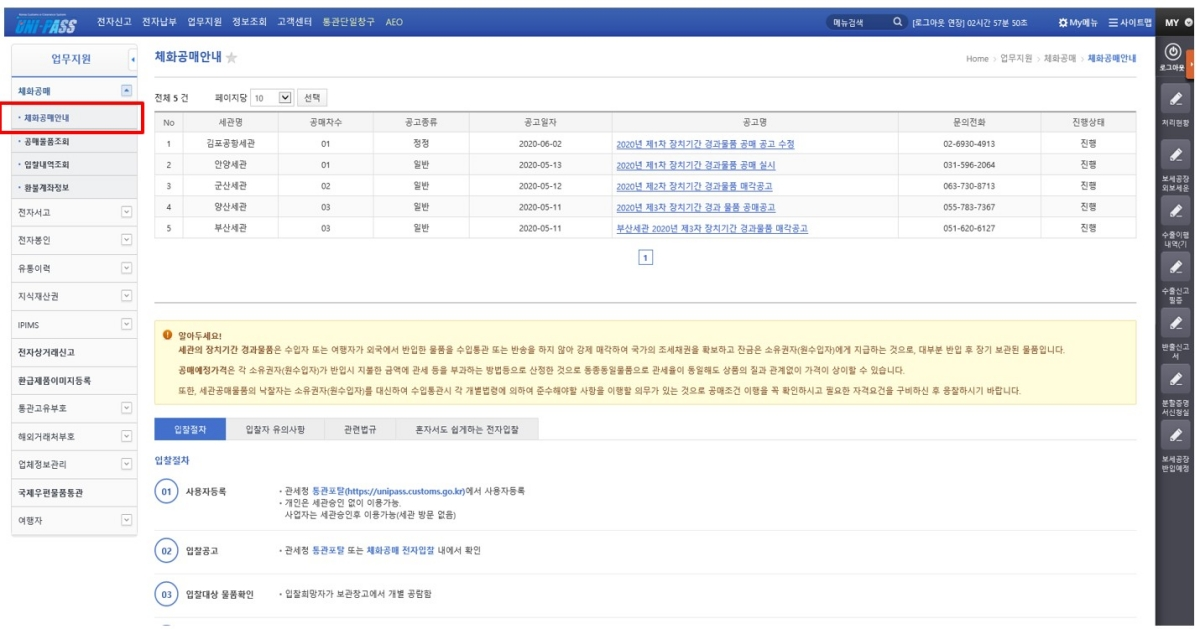
세관공매 공매물품조회
① 업무지원 > 체화공매 > 공매물품조회
② HS구분 별 명칭을 클릭하거나 조건입력 후 조회버튼을 클릭하여 공매물품목록 조회
③ "물품명"을 클릭하여 공매물품상세정보 화면으로 이동
④ 관심물품으로 등록할 물품 선택 후 "관심물품등록" 버튼을 클릭하여 등록

세관공매 공매물품상세정보
① 물품 이미지가 있는 경우 클릭 시 물품이미지 팝업 화면 표시
② 관심물품으로 등록할 경우 "관심물품등록" 버튼을 클릭하여 등록
③ 공매시작일시 이후 "입찰" 버튼을 클릭하여 입찰 진행

세관공매 입찰
① 내용확인 후 선택박스 체크 "확인" 버튼 클릭 시 입찰보증금화면으로 이동
② 선택박스 체크를 하고 확인을 누르면 "동의하셔야 다음 단계 진행이 됩니다" 메시지 출력

세관공매 입찰보증금 납부
① 입찰금액, 입찰보증금을 입력
② 입찰보증금은 자동으로 입찰금액의 10%로 입력되며 수정 가능
③ "입찰" 버튼 클릭하며 입찰보증금 납부 팝업으로 이동
세관공매 입찰보증금 납부처리
① "납부"버튼 클릭하면 금융결제원모듈(PayBank) 실행됨
② 은행, 계좌번호, 비밀번호, 주민등록번호 또는 사업자등록번호 입력 후 결제


세관공매 입찰내역조회
① 검색조건에 해당하는 입찰내역이 조회되며 처리상태는 입찰내역의 현재 진행 상태를 보여줌
② 물품명을 클릭하여 입찰내역상세정보 화면으로 이동

세관공매 입찰내역상세정보
① 입찰내역상세정보 확인 화면
② 개찰결과 및 처리상태에 따라 화면 하단에 나타나는 버튼은 다름
③ "잔금납부" 버튼을 클릭하여 잔금납부를 함
④ "택배신청"버튼은 배송이 가능한 상품인 경우 나타나며 택배수령 정보 입력(5만 원 이하 상품만 가능)

세관공매 낙찰잔금납부(낙찰 시)
① "잔금납부" 버튼을 클릭하여 낙찰잔금을 납부함
② 이후 프로세스는 입찰보증금 납부와 동일하게 진행

세관공매 입찰내역상세정보(낙찰 시)
① "수의계약수락" 버튼은 개찰결과가 수의계약이면서 입찰보증금 금액을 100% 납부 시 나타나며 버튼 클릭 시 수의계약 수락 됨

세관공매 납부확인서(낙찰 시)
① 잔금납부가 완료되면 "납부확인서출력" 버튼이 나타남
② 납부확인서는 증명서로 사용이 불가능



댓글